パソコンが熱い! うるさい! 冷却ファンのトラブル&対処法

パソコンから変な音がする。ノートパソコンの一部がものすごく熱くなっている。作業中に勝手に電源が落ちてしまう・・・。
それはパソコンに搭載されている冷却ファンのトラブルかもしれません。
冷却ファンの異常を放置していると、パソコンの故障につながってしまうことがあります。
ここでは、パソコンの冷却ファンにまつわるトラブルとその対処法についてご説明します。
こんな時は冷却ファンの異常かも!?
パソコンで作業中、内部から「ブーン」という異音がしたり、本体の一部が触れないくらいに熱くなっていることはありませんか?
そうした症状は、パソコンに搭載されている冷却ファンのトラブルを知らせる合図かもしれません。
もし冷却ファンのトラブルを何も対処せずに放置しておくと、パソコン内部の温度が異常に上がったままになり、「熱暴走」という現象を起こしてしまうことも。
熱暴走を起こしたパソコンは、何もしていないのに電源が勝手に落ちたり、頻繁にフリーズしたり、動作が極端に遅くなったり、画面にブロックノイズが発生するなど、さまざまなトラブルに見舞われます。
こうした熱暴走を繰り返していると、やがてパソコン内部の装置が壊れ、パソコンを買い替えなくてはならなくなることがあるので、注意が必要です。
また逆に、お使いのパソコンにすでに上記のような症状が見られ、本体から異音がしたり、高熱を発していたら、冷却ファンが原因である可能性があります。
そもそも冷却ファンとは

パソコン内部では、パソコンの頭脳であるCPUをはじめ、画面表示を司るグラフィックボード、データを一時的に記憶するメモリ、データを保存するHDDやSSDなどに電気を流すことで、それぞれの装置がそれぞれの働きを行っています。
その際、高密度に実装された超小型の装置や微細な配線に大量の電気を流すため、どうしても熱を帯びることになります。
通常、パソコンが快適に稼働する温度は30℃〜40℃とされていますが、たとえば、負荷がかかる作業を行った場合、CPUは80℃近くまで高温になることも。
そんな高温状態が続くと、デリケートな各装置は働きが鈍くなってしまい、それがエスカレートすると、上記で述べた「熱暴走」状態になってしまうわけです。
そこで、発熱した各装置を冷却し、パソコン内部に熱がこもるのを防ぐためのパーツが必要になります。それが、冷却ファンです。
冷却ファンは小さな扇風機のような形状をしており、パソコン内部の各装置に風を吹き付け、熱を外部に排出することで、パソコン内部の温度を適正に保つ役割を担います。
逆にいえば、冷却ファンが正常に動作しないと、パソコン内部に熱がこもってしまい、さまざまなトラブルを引き起こしかねないというわけです。
冷却ファンのトラブルの原因は?
冷却ファンが正常に動かない原因には、何があるのでしょうか。
原因として最も多いのが、冷却ファンにホコリが溜まって動きづらくなるというものです。
冷却ファンは外部の空気を取り入れて風を起こすため、エアコンのフィルター同様に、外気と一緒に吸い込んだホコリがファンに付着してしまいます。
それをずっと放置していると、ホコリが大量に溜まり、ファンが回りにくくなってしまうというわけです。
この場合、冷却ファンを掃除することで解決することができます。
パソコンから「ブーン」などという異音がするようになったら、冷却ファンにホコリが溜まっている可能性が高く、そろそろファンの清掃を行う頃合いといえるかもしれません。
また、パソコンを使用するデスクまわりなどもつねにきれいにして、ホコリがあまり発生しないようにすることも、冷却ファンの働きを妨げない上では大切です。
なお、冷却ファンの清掃方法については後段でご説明します。
そのほか、冷却ファンが劣化等の理由により故障しているというケースもあり、その場合は、冷却ファンそのものを交換する必要があります。
冷却ファンの交換についても後段で紹介します。
冷却ファンの清掃方法
冷却ファンの清掃方法についてご紹介します。
<用意するもの>
・ドライバー
・掃除機(ハンディクリーナー)
・エアダスター
・綿棒、ピンセット
・除電ブラシ など
<手順>
1)パソコンの電源を落とし、電源コードを抜きます。その他の周辺機器やケーブル類もすべて外します。
2)デリケートなパソコン内部は静電気は禁物です。作業前に何かの金属類に触れて、身体の中の静電気を除去しましょう。
3)パソコンの外側から、通排気口付近のホコリをエアダスターや除電ブラシなどで取り除きます。
4)ドライバーでパソコンの外側のカバーを外します。
5)扇風機のような形状の冷却ファンを探し、掃除します。恐らくホコリがびっしり付着しているはずなので、綿棒やピンセットを使って、慎重にホコリを取り除いていきます。
6)ある程度、きれいになったら、エアダスターで残りのホコリを吹き飛ばしましょう。
7)せっかくなので冷却ファン以外の部分も掃除しましょう。基盤部分以外はハンディクリーナーや除電ブラシで、基盤部分は基盤に触れないようにしながらエアダスターでホコリを吹き飛ばしていきます。
8)カバーを元に戻して電源を入れ、パソコンが問題なく動くかを確認します。
なお、パソコンのタイプによって清掃の方法や手順が異なりますので、ご注意ください。
デリケートなパソコン内部の清掃は、やり方を間違えたり、乱暴に行うと、故障の原因となるので注意が必要です。
もしも繊細な作業に自信がない場合は、無理に行おうとせず、プロの修理業者等に依頼されることをおすすめします。
弊社ではパソコンおよび冷却ファンの清掃・メンテナンスも承っています。お気軽にご相談ください。
冷却ファンの交換について
パソコンを長く使用していると、つねに稼働している冷却ファンは劣化して、回転軸やモーターが故障してしまうことがあります。
その場合、冷却ファンを新しいものに交換することで、再び冷却機能を取り戻すことができます。
冷却ファンは劣化しやすいパーツであることから、交換用のファンが多数市販されています。
パソコンに搭載されている冷却ファンとサイズが同じで、接続するためのピン数が同じであれば、交換が可能。現状の冷却ファンより、回転数が多く冷却機能の高いものや、回転音が静かなタイプを選んで購入することもできます。
交換方法はパソコンの機種や冷却ファンのタイプによって異なり、ユニット型で簡単に交換できるものから、ノートパソコンのように交換に手間がかかるものまでさまざまです。
いずれにしてもパソコンの内部を開け、搭載されている冷却ファンを外し、新しいファンを取り付けるというデリケートな作業になるため、自信のない方は無理して行おうとせず、弊社などプロの修理業者に依頼されることをおすすめします。
冷却ファンの働きをサポートする冷却グッズ
パソコン内部が高熱になってしまうと、熱暴走を起こし、さまざまなトラブルを引き起こすということは前段でご紹介した通りです。
気温が高くなる夏場は、たとえ冷却ファンが正常に動いていたとしても、パソコン内部の温度がなかなか下がらず、熱暴走を起こしてしまうことがあります。
特にノートパソコンは、狭小スペースに数多くのパーツが実装されていることから、より熱
がこもりやすい構造になっています。
近年の強烈な猛暑の下では、エアコン等で室温をコントロールしないと、すぐにパソコン内部は熱暴走寸前まで温度が上がってしまいます。
そこで、おすすめなのがパソコン用の冷却グッズです。
冷却ファンの働きをサポートし、パソコンの熱暴走を予防してくれる、そんな冷却グッズのいくつかをおすすめ商品とともにご紹介しましょう。
夏場だけでなく、冷却機能が多少衰えたパソコンにも心強い味方になるはずです。
【冷却台/PCクーラー(ノートパソコン用)】
ノートパソコンの下に敷くタイプの冷却グッズです。
冷却台自体にUSBケーブルで稼働するファンが付いており、ノートパソコンの底面を冷やすことで熱暴走を防ぐというものです。
台の上にパソコンを載せるだけと手軽な上、ゲーム機などにも使用できます。
<E-PRANCE ノートパソコン冷却台>

放熱性の高いメタルメッシュパネルと、4つの大型ファンによる送風で効率良くパソコンを冷却。数十分で熱を約15℃下げることができます。
また、強力ファンでありながら、音が気にならない超静音設計。13インチ〜17インチのノートパソコンに対応可能です。
・サイズ:横408mm×縦207mm×高29mm
・重量:980g
画像・情報引用元:Amazon(https://www.amazon.co.jp/dp/B013QRN40G)
【冷却パッド(ノートパソコン用)】
風邪などを引いて高熱が出たとき、額にジェルシートを貼って、熱を下げることがありますよね。
それと同じように、ノートパソコンの底面に貼って使うジェルシートです。冷却台に比べると、やや効果は薄いといわれていますが、価格の安さとコンパクトさが魅力です。
<サンワサプライ ノートパソコン冷却パット TK-CLNP8BL>
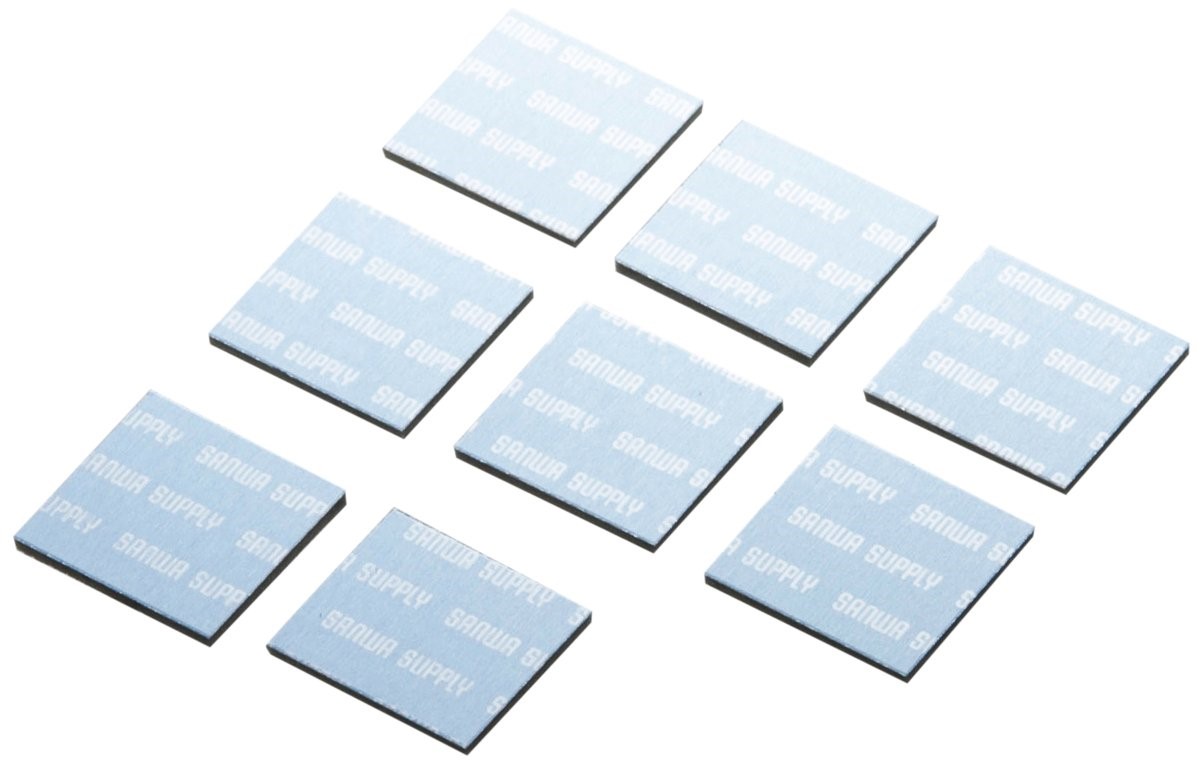
プラズマディスプレイの冷却用素材として使われる高熱伝導エラストマーを採用。ノートパソコンの底面の熱くなりやすい場所に本製品を貼るだけで、効率的に放熱します。
・サイズ:17mm×17mm(厚さ1.2mm)
・重量:約0.8g(1枚あたり)
画像・情報引用元:Amazon(https://www.amazon.co.jp/dp/B003LN9K1S)
【吸引式ファン(ノートパソコン用)】
ノートパソコンの吸排気口に取り付けて、内部にこもった熱を吸引するタイプの冷却グッズです。
軽量コンパクトなので、ノートパソコンと一緒に携帯して使用することができます。
<Opolar LC06 吸引式ノートPC冷却ファン>

LEDによる温度表示が付いており、設定した温度よりも高温になると、自動的にファンが回ってパソコン内部の熱を下げます。温度に応じて最大5000RPM回転で冷却し、数十分以内で7〜10℃程度下げることができます。
9cm×8.5cmの114gと非常にコンパクトなため、作業中の邪魔になることもなく、持ち運びにも便利です。
・サイズ:90mm×85mm×35mm
・重量:114g)
画像・情報引用元:Amazon(https://www.amazon.co.jp/dp/B01LWN5LTV)
【卓上ファン】
パソコンのUSB給電で稼働する、扇風機タイプの冷却グッズです。
パソコンの吸排気口に向けて使用すれば冷却グッズにも、人に向ければ扇風機にも使えるのが魅力です。
<エレコム USB扇風機 FAN-U177>

コンパクトサイズの扇風機で、縦置きにすれば扇風機やデスクトップパソコン用の冷却ファンに、横置きにして搭載されているスタンドを出せばノートパソコン用の冷却台として使えます。
風量を3段階に切り替えたり、電源OFFにもできるため、快適な卓上扇風機としての実力も十分です。
・サイズ:296mm×67mm×65mm
・重量:449g











